В Linux существует множество способов установки программного обеспечения. Вы можете использовать менеджеры пакетов, такие как APT для дистрибутивов на основе Debian и YUM для дистрибутивов на основе RHEL. Если пакеты отсутствуют в официальных репозиториях, вы можете воспользоваться доступными PPA (для дистрибутивов Debian) или установить их с помощью пакетов DEB или RPM. Если вы не являетесь поклонником использования терминала, Центр приложений может предоставить вам гораздо более простой способ установки приложений. Если ничего не помогает, у вас всегда есть возможность собрать программу из исходного кода.
Тем не менее, существуют некоторые сложности. Центр приложений не всегда имеет нужное вами приложение, а установка из PPA может вызвать ошибки или проблемы совместимости. Кроме того, сборка из исходного кода требует более высокого уровня экспертизы и не является дружественным для новичков в Linux.
В свете таких вызовов, универсальный способ установки пакетов рекомендуется во избежание ошибок, возникающих из-за проблем совместимости. Canonical был первым, кто реализовал такую идею в виде снэп-пакетов. Снэпы – это кросс-дистрибутивные, контейнеризованные и не требующие зависимостей программные пакеты, которые упрощают установку приложений.
Вместе с снэпами появились flatpak, которые представляют собой еще одну универсальную систему упаковки.
Flatpaks
Написанный на C, flatpak – это утилита управления пакетами, которая позволяет пользователям устанавливать и запускать приложения в изолированной среде. Так же как и снэпы, flatpak нацелен на упрощение управления программными пакетами на различных дистрибутивах. Один flatpak можно установить на любой дистрибутив Linux, поддерживающий Flatpaks, без каких-либо изменений.
Как установить Flatpak в дистрибутивах Linux
В этом руководстве мы сосредотачиваемся на том, как установить Flatpak и использовать его на различных дистрибутивах Linux. Установка Flatpak состоит из двух шагов. Сначала вам нужно установить Flatpak с помощью менеджера пакетов вашего дистрибутива, а затем добавить репозиторий Flatpak ( Flathub ), откуда будут устанавливаться приложения.
Установите Flatpak на Ubuntu и Mint
По умолчанию Flatpak поддерживается на Ubuntu 18.04 и Mint 19.3 и более поздних версиях. Вы можете подтвердить это, запустив команду:
$ sudo apt install flatpak
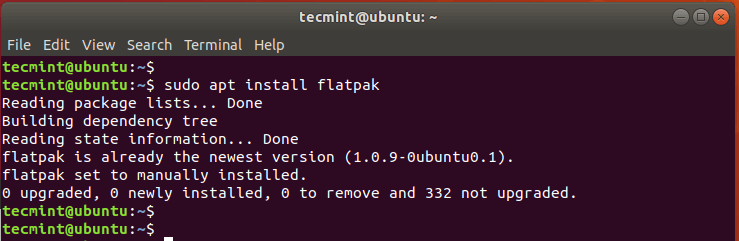
Установка Flatpak на Debian и дистрибутивы на его основе
Для других дистрибутивов на основе Debian, таких как Zorin, Elementary и другие дистрибутивы, добавьте указанный PPA и выполните следующую команду:
$ sudo add-apt-repository ppa:alexlarsson/flatpak $ sudo apt update $ sudo apt install flatpak
Установка Flatpak на RedHat и Fedora
Для Fedora и RHEL/CentOS 8 выполните команду.
$ sudo dnf install flatpak
Для более ранних версий RHEL/CentOS 7 используйте менеджер пакетов yum для установки flatpak.
$ sudo yum install flatpak
Установка Flatpak на OpenSUSE
Чтобы включить Flatpak на OpenSUSE, вызовите команду:
$ sudo zypper install flatpak
Установка Flatpak на ArchLinux / Manjaro
Наконец, чтобы включить Flatpak на Arch Linux и его вариантах, вызовите команду:
$ sudo pacman -S flatpak
После установки Flatpak следующим шагом будет включение репозитория Flatpak, откуда будут загружаться приложения.
Как добавить репозиторий Flathub в Linux
Следующим шагом будет добавление репозитория Flatpak, откуда мы будем загружать и устанавливать приложения. Здесь мы добавляем Flathub, так как это самый популярный и широко используемый репозиторий.
Чтобы добавить Flathub в вашу систему, выполните следующую команду.
$ flatpak remote-add --if-not-exists flathub https://flathub.org/repo/flathub.flatpakrepo

Как использовать Flatpak в Linux
Прежде чем устанавливать приложение из репозитория, вы можете проверить его доступность на Flathub, используя синтаксис:
$ flatpak search application name
Например, чтобы найти Spotify на Flathub, выполните команду:
$ flatpak search spotify
Результаты покажут вам идентификатор приложения, версию, ветку, удаленные репозитории и краткое описание программного обеспечения.
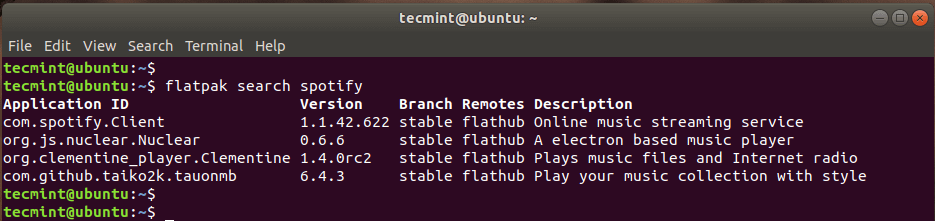
Чтобы установить приложение из репозитория, используйте синтаксис:
$ flatpak install [remotes] [Application ID]
В данном случае, чтобы установить Spotify, выполните команду
$ flatpak install flathub com.spotify.Client
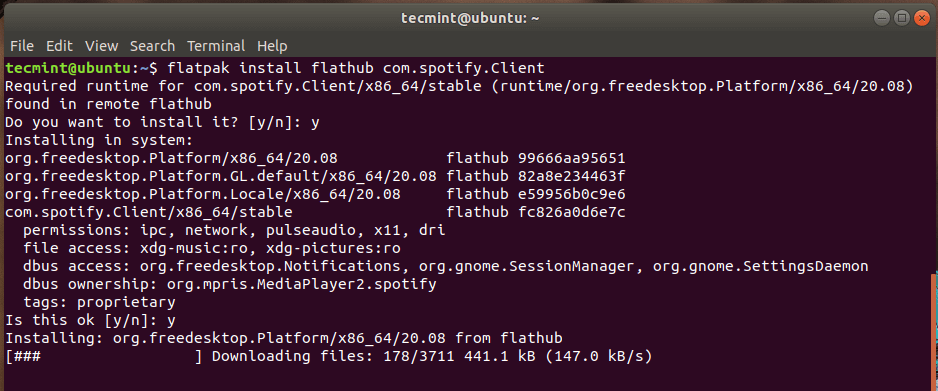
Для запуска приложения flatpak выполните команду:
$ flatpak run [Application ID]
Например,
$ flatpak run com.spotify.Client
В моем случае это привело к запуску приложения Spotify.
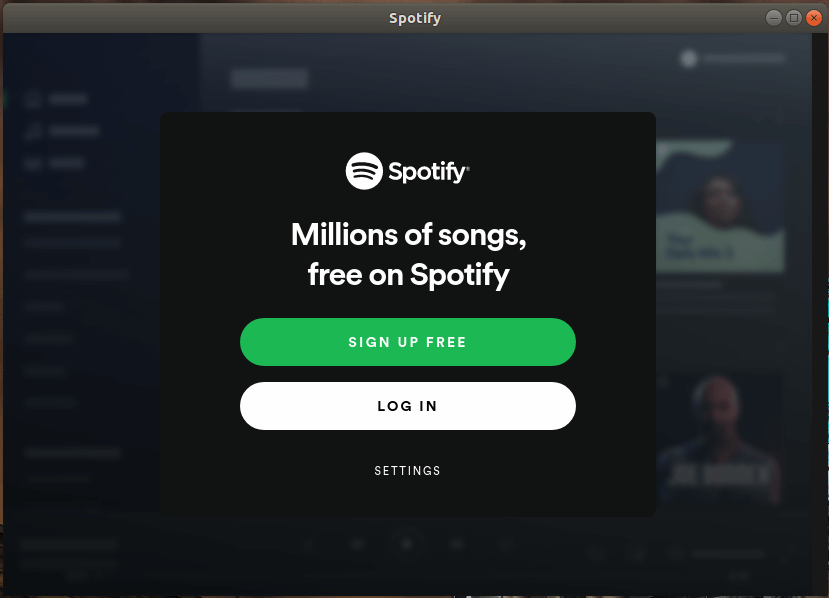
Чтобы отобразить список установленных пакетов flatpak в вашей системе, выполните команду:
$ flatpak list
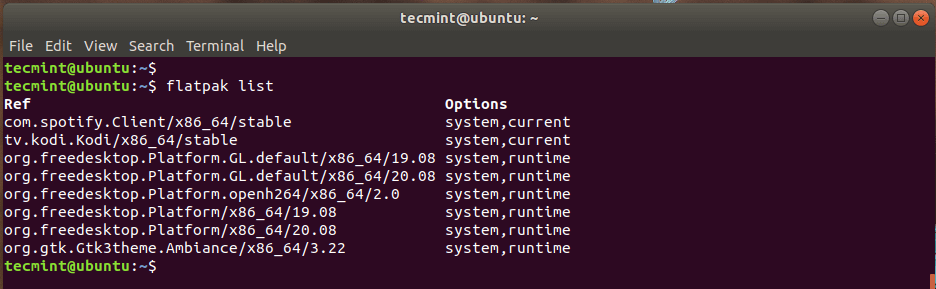
Для удаления приложения используйте синтаксис:
$ flatpak uninstall [Application ID]
Например, чтобы удалить Spotify, выполните:
$ flatpak uninstall com.spotify.Client
Чтобы обновить все пакеты flatpak, выполните:
$ flatpak update
В моем случае все пакеты flatpak были обновлены, поэтому изменений не вносилось.

Наконец, чтобы проверить версию flatpak, которую вы используете, выполните:
$ flatpak --version
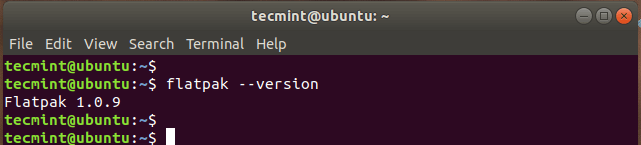
Заключение
Flatpak значительно облегчает доступ к дополнительному программному обеспечению для вашей системы. Это становится возможным благодаря репозиторию Flathub, который содержит огромную коллекцию приложений flatpak.













